I video di Twitter non vengono riprodotti sul tuo iPhone/Android/Chrome? Non preoccuparti. Questo articolo spiega come risolvere il problema di sempre in cui i video di Twitter non vengono riprodotti e come realizzare un fantastico video di Twitter con MiniTool MovieMaker, MiniTool Movie Maker.
I video e le gif di Twitter non vengono riprodotti
Twitter è un servizio di social networking e notizie online americano su cui gli utenti pubblicano e interagiscono con messaggi noti come "tweet".
Tuttavia, di recente, molti più utenti si sono lamentati del fatto che i loro video su Twitter non possono essere riprodotti. Diamo un'occhiata ad alcuni esempi veri.
Caso 1. I miei video non verranno riprodotti sull'app Twitter. Ogni volta che clicco su un video di Twitter, viene visualizzato il messaggio che non è stato possibile riprodurre il file multimediale. Aiuto per favore. Mi sono stancato dei video di Twitter che non vengono riprodotti su Android.
Caso 2. Ogni volta che vedo un Twitter che ha un video o una gif, non viene riprodotto. Fare clic sull'immagine non fa nulla, ha solo un pulsante di riproduzione che non risponde. Andava avanti da un po', oggi finalmente me ne sono stancato.
Se cerchi le risposte su Google, scoprirai che il video di Twitter ha molti errori di riproduzione. Questo post tratterà le cause e le soluzioni a questo problema per cui i video di Twitter non possono essere riprodotti su Chrome, Android e iPhone.
Prima di risolvere questo problema, devi assicurarti che il video caricato sia compatibile con Twitter.
Puoi caricare solo il formato video MP4 con il codec H264 e l'audio AAC su Twitter su Chrome. Inoltre, Twitter attualmente supporta i formati video MP4 e MOV su app mobili. Se desideri caricare altri formati video come AVI, devi convertirlo in MP4 prima di caricarlo su Twitter.
Articolo correlato :Come modificare il formato video? Prova i 6 migliori convertitori video gratuiti.
Come correggere i video di Twitter che non vengono riprodotti su Android/iPhone
Ecco 4 soluzioni per risolvere il problema dei video di Twitter che non vengono riprodotti su Android e iPhone.
Soluzione 1. Controlla la rete
La cattiva rete farà sì che i video di Twitter non vengano caricati su iPhone o Android.
Se i tuoi video non vengono riprodotti sull'app Twitter, dovresti prima controllare la tua rete. Collegalo a un Wi-Fi con potenza del segnale sufficiente, quindi riavvia Twitter per caricare i video.
Soluzione 2. Reinstalla l'app Twitter
Se ci sono alcuni problemi con l'app di Twitter, i video di Twitter non verranno riprodotti sul telefono. Ti consigliamo di disinstallare Twitter, quindi reinstallarlo e caricare nuovamente i video.
Soluzione 3. Aggiorna l'app Twitter all'ultima versione
A volte, il motivo per cui i video non vengono riprodotti sull'app Twitter è che il tuo telefono potrebbe non supportare più la versione corrente dell'app Twitter.
Scarica l'ultima versione di Twitter o aggiorna il tuo iPhone al più recente sistema iOS, quindi carica di nuovo i video di Twitter.
Soluzione 4. Avvia il browser del telefono cellulare per verificare
Se riscontri il problema con il video di Twitter che non riproduce Android e iPhone quando visiti www.twitter.com sul tuo telefono, puoi provare a pulire tutta la cache e i cookie e quindi riavviare il telefono per caricare i video di Twitter.
Nota:fai attenzione quando pulisci cache e cookie poiché memorizzano molte informazioni.
Ad esempio, per cancellare i cookie da Safari sul tuo iPhone, devi andare su Impostazioni , seleziona Safari e tocca Cancella cronologia e dati del sito web .
4 soluzioni per correggere i video di Twitter che non vengono riprodotti su Android o iPhone. Fai clic per twittare
Quindi, vediamo cosa dobbiamo fare quando i video di Twitter non vengono riprodotti in Chrome.
Come correggere i video di Twitter non riprodotti in Chrome
Ecco 8 soluzioni che puoi provare quando non riesci a riprodurre i video di Twitter Chrome.
Soluzione 1. Cambia browser
Se non riesci a riprodurre video sul browser Chrome, puoi passare a Firefox o altri browser per vedere se funziona correttamente. Se riesci a guardare il video con successo in Firefox, continua a leggere per scoprire come risolvere questo problema in Chrome.
Soluzione 2. Riavvia il browser Chrome
Se non riesci a riprodurre i video di Twitter in Chrome e la rete è a posto, puoi chiudere tutte le pagine Web e quindi riavviare il browser Chrome per guardare di nuovo i video di Twitter.
Soluzione 3. Controlla il flash
Fai clic sul pulsante a forma di lucchetto sul lato sinistro della barra degli indirizzi di Chrome per assicurarti che Flash in Twitter non sia bloccato.
Soluzione 4. Aggiorna Chrome all'ultima versione
Se Chrome non è aggiornato, i video di Twitter non verranno riprodotti.
Google Chrome si aggiornerà automaticamente quando una nuova versione del browser è disponibile sul tuo dispositivo. Tuttavia, a volte, se non chiudi il browser da un po' di tempo, potrebbe essere necessario aggiornarlo.
- Sul tuo computer, apri Chrome.
- In alto a destra, fai clic su Altro pulsante (3 punti).
- Fai clic su Aggiorna Google Chrome . Se non vedi questo pulsante, sei nell'ultima versione.
- Fai clic su Riavvia .
Soluzione 5. Cancella i cookie
La pulizia di tutte le cache e dei cookie dal menu delle impostazioni di Chrome può risolvere il problema per cui i video di Twitter non vengono riprodotti.
- Vai a Impostazioni , seleziona Privacy e sicurezza sezione e scorri verso il basso e seleziona Cancella dati di navigazione .
- In alto, scegli un intervallo di tempo. Per eliminare tutto, seleziona Sempre .
- Successivamente, seleziona Cronologia esplorazioni , Cookie e altri dati del sito e Immagini e file memorizzati nella cache .
- Fai clic su Cancella dati.
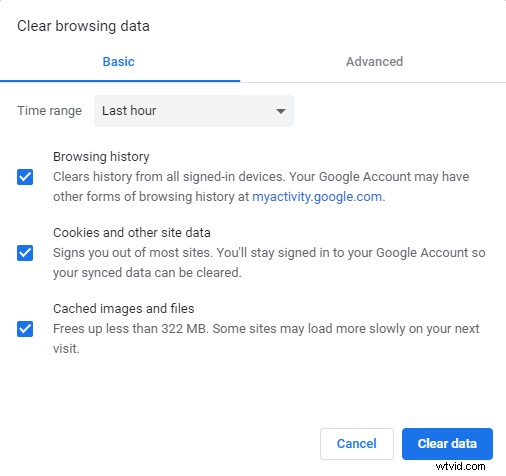
Ti consigliamo di ricordare tutte le password del tuo Chrome poiché cancellando i cookie verrai disconnesso dalla maggior parte dei siti Web che richiedono l'accesso.
Soluzione 6. Disattiva l'accelerazione hardware
La disabilitazione dell'accelerazione hardware in Chrome potrebbe aiutare a risolvere il problema.
Passaggio 1. Nel browser Chrome, digita chrome://settings nella barra degli indirizzi e premi Invio .
Passaggio 2. Scorri verso il basso per selezionare il Sistema sezione e disattiva Utilizza l'accelerazione hardware quando disponibile .
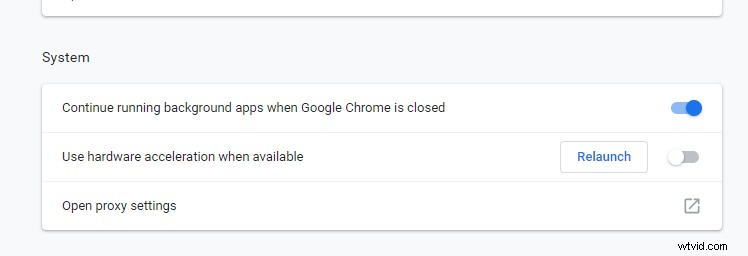
Passaggio 3. Riavvia Chrome.
Passaggio 4. Carica di nuovo i video di Twitter.
Soluzione 7. Disabilita i plugin in Chrome
La disabilitazione di plug-in/componenti aggiuntivi/estensioni nei browser è un altro modo per risolvere i video di Twitter che non verranno riprodotti nel problema di Chrome.
Digita chrome://extensions nella barra di ricerca dell'URL e premi Invio .
Disattiva tutti i plug-in, in particolare i blocchi pubblicitari.
Soluzione 8. Scarica il video di Twitter
Se non riesci ancora a riprodurre i video di Twitter su Chrome dopo aver provato queste soluzioni sopra, puoi provare a scaricare i video di Twitter e riprodurli su computer/iPhone/telefono Android. E ci sono molti downloader di video di Twitter su Internet che possono aiutarti a scaricare video.
Ad esempio, puoi visitare TwitterVideoDownloader.com e quindi inserire l'URL/link del tweet nella casella di testo sopra e fare clic su Download pulsante. Quindi, il downloader di video di Twitter estrarrà il collegamento da Twitter a mp4 dal tweet e potrai salvare i video di Twitter sul tuo computer, Android o iPhone.
Articolo correlato:come scaricare i video di YouTube?
Se non riesci a riprodurre i video di Twitter Chrome, prova le 8 soluzioni sopra. Fai clic per twittare
Leggendo qui, potresti avere una conoscenza di base di come risolvere il problema del video di Twitter che non riproduce. Tuttavia, come realizzare un video su Twitter?
Ulteriori letture:come realizzare video su Twitter
Il software di editing video può aiutarti a realizzare video su Twitter. Ecco 3 strumenti che puoi provare.
1. Windows Movie Maker
Gli utenti di Windows 7 possono provare lo strumento di editing integrato – Windows Movie Maker per realizzare un video. Se non sai come utilizzare questo strumento per creare un film, puoi trovare le risposte in questo post:Come utilizzare Movie Maker | Guida passo passo per principianti.
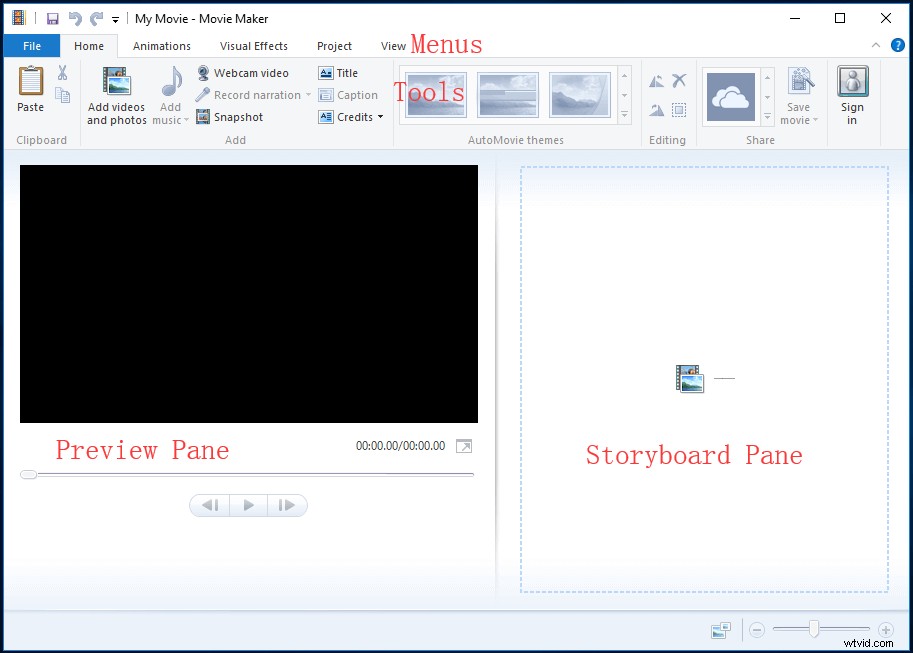
Questo strumento di editing video gratuito offre alcune funzioni di base tra cui transizioni e testi per aiutarti a creare video su Twitter. Sfortunatamente, questo strumento è stato ufficialmente interrotto il 10 gennaio 2017.
2. MiniTool Movie Maker
MiniTool Movie Maker, un software di editing video semplice e gratuito, è consigliato qui. Può facilmente creare video su Twitter, creare video su YouTube e persino creare presentazioni di Facebook.
- È compatibile con Windows 7, Windows 8 e Windows 10.
- Offre interfacce simili a procedure guidate e operazioni semplici. In generale, anche un nuovo utente può facilmente realizzare un video con questo strumento.
- Supporta molti formati di file. Ad esempio, puoi importare formati di file video inclusi rmvb, .3gp, .mov, .avi, .flv, .mkv, .mp4, .mpg, .vob e .wmv; puoi importare formati di file immagine inclusi .bmp, .ico, .jpeg, .jpg, .png; e puoi importare formati di file audio inclusi .aac, .amr, .ape, .flac, .m4a, .m4r e .wav.
- Offre molti effetti di transizione per aiutarti a combinare facilmente i video in uno solo.
- Offre diversi stili di testo per completare la tua storia.
- Ti aiuta a convertire i video in MP3, MP4, MOV e così via. Questo, se il tuo video non è compatibile con Twitter, puoi convertirlo in MP4 tramite questo strumento.
Ultimo ma non meno importante, questo strumento offre modelli di film e trailer per aiutarti a creare facilmente un film interessante e in stile hollywoodiano.
Ogni modello è un costrutto pre-progettato, con titoli ed effetti già pronti e una serie di segnaposto. Se non sai nulla di editing video, puoi selezionare un modello, quindi importare i file, modificare il testo e salvarlo. Potrebbe essere il modo più veloce per creare un video impressionante e divertente.
Come utilizzare questo strumento per creare video su Twitter?
Passaggio 1. Avvia MiniTool Movie Maker e seleziona la Modalità funzionalità complete per accedere all'interfaccia principale.
Passaggio 2. Fai clic su Importa file multimediali per importare foto, video e file audio. (Puoi importare file auido dal PC, oppure puoi anche provare il convertitore da YouTube a MP3 per convertire video in MP3 e quindi importare questo file.)
Passaggio 3. Trascina e rilascia questi file multimediali sullo storyboard.
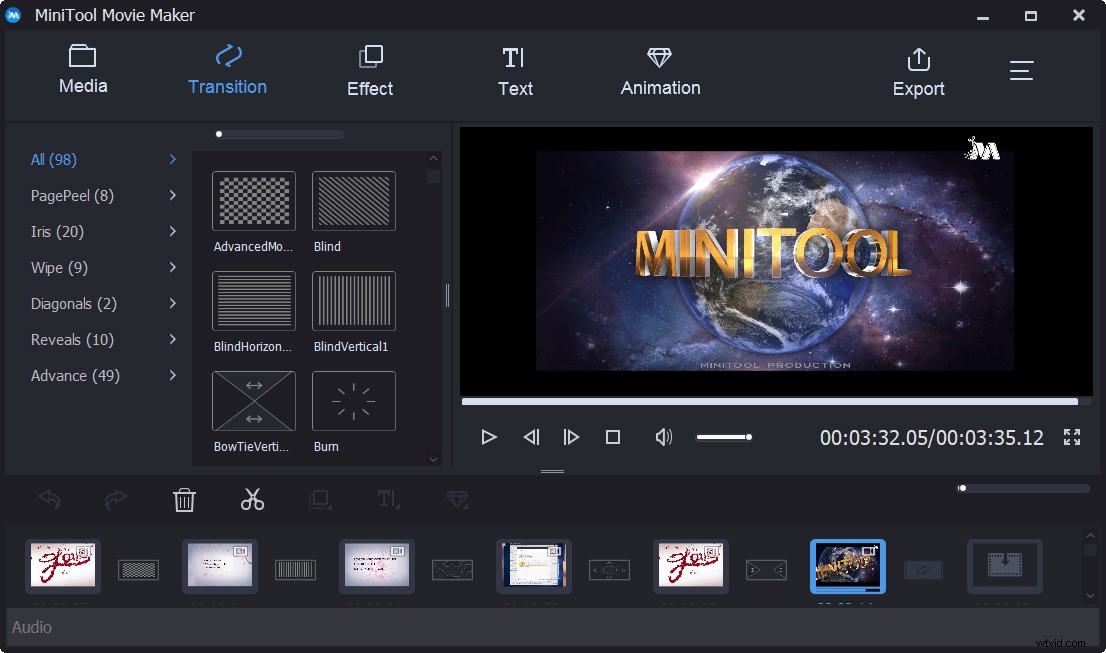
Passaggio 4. Modifica questi file multimediali come preferisci. Ad esempio, se desideri aggiungere del testo, puoi selezionare il Testo nella barra degli strumenti, trascina e rilascia un modulo di testo sulla clip in cui desideri aggiungere del testo. Successivamente, puoi modificare il testo originale in qualcosa di più significativo per te.
Passaggio 5. Infine, esporta questo video e condividilo con più amici.
3. iMovie
Se utilizzi Mac OS X, puoi provare un altro strumento semplice e gratuito:iMovie per realizzare video su Twitter. Con questo strumento puoi sfogliare facilmente i tuoi clip e creare trailer in stile hollywoodiano e straordinari filmati con risoluzione 4K.
- Offre un'interfaccia meravigliosamente semplice.
- Ha un ottimo strumento di chroma key.
- Include molti strumenti audio. Sei limitato a semplici miglioramenti come l'aggiunta di effetti, il ducking, la regolazione del volume delle clip e l'aggiunta di dissolvenze. Inoltre viene fornito con un equalizzatore audio di base che ha alcuni bei preset e la possibilità di regolare i livelli manualmente. Fornisce il pulsante Normalizza volume clip, che consente agli utenti di selezionare il volume a un livello ideale con un clic.
- Ti consente di accedere a 30 diversi filtri video e 20 diversi filtri audio che puoi applicare ai tuoi clip.
Tutti possono accedere a iMovie. Anche gli utenti che non hanno mai modificato un video prima non dovrebbero avere problemi a utilizzare questo software per la creazione di filmati per creare video su Twitter.
Esistono 3 diversi strumenti per creare video su Twitter. Condividi questi strumenti con più amici.Fai clic per twittare
Linea inferiore
Con tutte le informazioni di cui sopra, spero che tu non solo sappia come risolvere i video di Twitter non riprodurranno problemi, ma sappia anche come realizzare video di Twitter.
Se hai altre buone soluzioni su come risolvere i video di Twitter che non vengono riprodotti su Android/iPhone/Chrome, condividili con noi!
In caso di domande su queste soluzioni di cui sopra e sulla realizzazione di video su Twitter, contattaci tramite [email protected]. Lo risolveremo il prima possibile.
Ti piace questo post? Condividilo con più utenti!
